Dove "cercare" i contatti su Android
Quindi, i contatti sui dispositivi Android sono archiviati in una directory speciale /data/data/com.android.providers.contacts/databases/, che ha un file chiamato contact.db. /data/ è una cartella speciale in cui si trovano, di norma, le applicazioni installate dall'utente e le sue impostazioni personali. Per leggere il file sopra, dovrai ottenere i diritti di root. I diritti di root danno agli utenti il diritto di fare sistema operativo il tuo gadget (in questo caso, il sistema operativo Android) qualunque cosa tu voglia: elimina, copia, modifica file (anche file di sistema) e così via. La procedura per ottenere questi diritti su ciascun dispositivo è diversa. Sarà sufficiente che qualcuno installi un'applicazione speciale e qualcuno avrà bisogno programma speciale. La cosa principale è che senza questi diritti, il file contact.db. non può essere letto.
Perché è necessario sapere dove sono archiviati i contatti sul telefono
Perché hai bisogno di sapere dove sono archiviati i contatti in Android? C'è una risposta abbastanza semplice a questa domanda. Ad esempio, il telefono si è rotto (cosa che non accade così di rado), ma è così memoria interiore può ancora funzionare normalmente, consentendo all'utente di esportare i propri contatti nuovo telefono. Oppure, sapendo dove si trova il file dei contatti, puoi impostarne la sincronizzazione con il tuo computer di casa (puoi farlo usando un server SSH). Successivamente, in caso di guasto, è possibile visualizzare la rubrica dei contatti direttamente dal computer. In questo caso, non è necessario capire come: è più conveniente farlo su un PC.
Inoltre, puoi sincronizzare i contatti memorizzati sui dispositivi Android con Gmail. Per fare ciò, dovrai trovare la voce "Account" nel menu del telefono e selezionare la casella accanto alla riga con il nome "sincronizzazione automatica". Dopo questa procedura, i contatti dovrebbero apparire nella posta dell'utente. In caso di imprevisti, puoi andare a Gmail assegnato a un dispositivo specifico e visualizzare tutti i contatti disponibili.
I contatti sono i più sensibili alle perdite dal tuo gadget. Pertanto, è importante non solo proteggere il tuo dispositivo da truffatori e virus, ma anche sapere dove e come si trovano i dati su Android.
È possibile utilizzare la cartella dei contatti solo in due casi. In uno di questi, puoi ricorrere all'esportazione dei contatti in caso di guasto del tuo telefono Android. Ciò è possibile se la memoria del dispositivo rotto è ancora funzionante.
Il secondo caso è adatto a un pubblico che non si fida dei server di Google e non ha sincronizzato i contatti con essi. Per salvare i contatti su un secondo smartphone o qualsiasi altro dispositivo, dovrai utilizzare un server SSH e conoscere il percorso del file con le informazioni necessarie nel sistema operativo Android.
Come trovare la cartella dei contatti
Trovare la cartella in cui sono archiviati i dati importanti non sarà difficile. Devi cercare un file chiamato contatti.db. Se improvvisamente non lo trovi, devi cercare la seconda opzione contatti2.db. Per trovare il file necessario con i contatti, è necessario specificare il seguente percorso: /data/data/com.Android.providers.contacts/databases/.
In questo modo troverai la cartella desiderata con tutti i tuoi contatti. Sono memorizzati e aggiornati costantemente, non appena si verificano determinate modifiche ai dati.
Ma puoi aprirlo o copiarlo solo se hai . Verifica disponibilità sul tuo Dispositivo Android i diritti di root possono essere eseguiti utilizzando speciali e applicazioni semplici, che sono disponibili gratuitamente sui servizi di Google.
Dopo aver eseguito correttamente l'installazione e la verifica dei diritti, è possibile copiare la cartella dei contatti su un computer o un altro dispositivo. Il trasferimento di una cartella è facile con un cavo appropriato o tramite comunicazone wireless. Dopo l'invio o la copia, non dimenticare che i file sono archiviati nel pubblico dominio.
In questo caso, conoscerai esattamente la posizione dei contatti copiati. Oltre a trasferire i dati, puoi anche importare i contatti di cui hai bisogno utilizzando la stessa applicazione. In questo modo risparmierai molto tempo e avrai lo stesso libro con tutti i tuoi contatti.
18 maggio 2015
Dove sono archiviati i contatti su Android?
Commenti: 0
Uno dei luoghi più sensibili su uno smartphone è l'elenco dei contatti. È trapelato. Pertanto, è importante conoscere il luogo in cui sono archiviate queste informazioni importanti. Android ha un file chiamato contatti.db.
Se questo non esiste, dovrebbe esserci un file simile - contact2.db. I contatti in Android sono archiviati nella directory /data/data/com.android.providers.contacts/databases/, è qui che vengono archiviati tutti i contatti.
Alcune opzioni per l'utilizzo dei contatti.
Supponiamo che lo smartphone si rompa, ma la memoria continua a funzionare, in questo caso tutti i contatti possono essere spostati da Android. Se lavorare con i server di Google non ti ispira fiducia, puoi impostare automaticamente un backup di tutti i contatti dal tuo smartphone a computer desktop utilizzando un server SSH.
L'opzione migliore per spostare i contatti da Android è un'applicazione fissa che gestisce con successo sia il download che il trasferimento dei contatti, lavorando con il formato VCard.
In generale, lavorare con i contatti su Android è allo stesso tempo facile e difficile. Il fatto è che la maggior parte delle persone utilizza le applicazioni installate dal produttore e queste possono essere sia standard della fornitura Android, sia programmi come parte di shell proprietarie. Quindi, per cominciare, consideriamo la situazione generale usando uno degli esempi.
I contatti Android si trovano nell'applicazione con lo stesso nome. Di norma, gli sviluppatori di shell per il sistema operativo Google lo rendono il primo schermo di casa quindi non è difficile trovarlo.
L'interfaccia dell'applicazione Contatti è semplice e diretta. Nella parte superiore è presente un menu delle fonti della Rubrica, icone per la ricerca e la creazione di un nuovo contatto, nonché il menu dell'applicazione stessa.

Scorrendo verso sinistra e verso destra, puoi accedere rapidamente ai gruppi di contatti, alla schermata di selezione rapida e persino al registro delle chiamate.

Menù Sorgente rubrica telefonica ti consente di scegliere da dove mostrare i contatti nell'applicazione. Ci sono opzioni: SIM, Skype e altri servizi di messaggistica istantanea, contabilità record di google e la rubrica effettiva del dispositivo. L'utente può selezionare o deselezionare le caselle accanto a ciascuna fonte. Consigli utili: se ti dà fastidio che Android si avvii indirizzi email, soprannomi da Skype e trasforma la rubrica in un pasticcio, quindi basta disattivare le fonti corrispondenti.

La ricerca dei contatti nell'applicazione ha la selezione automatica. Per trovare la persona giusta, non è necessario digitare il suo nome completo. È sufficiente specificare le prime lettere e l'applicazione selezionerà tutte le corrispondenze.
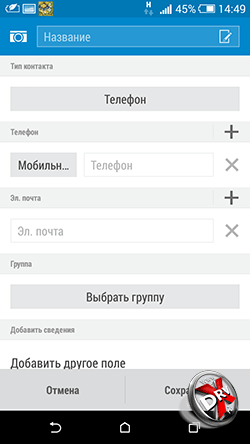

Quando si crea un contatto, l'utente seleziona la sua posizione, quindi indica il numero (puoi scegliere tra 6 opzioni), l'e-mail. È possibile aggiungere un contatto a un gruppo. Inoltre, per ogni contatto, puoi specificare campi aggiuntivi: da un compleanno o altri eventi significativi a una nota arbitraria.

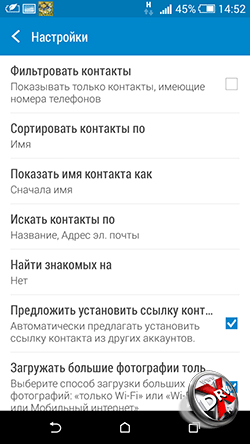
Il menu dell'applicazione include otto voci. Ci soffermeremo su alcuni di essi più avanti. Le impostazioni riguardano principalmente il modo in cui i contatti vengono visualizzati nell'app. Puoi anche impostare la sincronizzazione con gli account, visualizzare la capacità della scheda SIM e selezionare le schede che verranno visualizzate quando scorri verso sinistra e verso destra.
Come trasferire i contatti da Android ad Android
A differenza di iOS, Android offre un'ampia selezione di opzioni native per impostazione predefinita per il trasferimento dei contatti da un dispositivo all'altro.
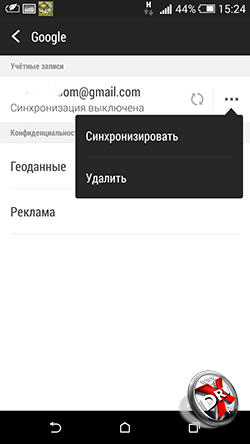

Ogni smartphone Android è legato account Google. Per trasferire i contatti utilizzando Google, devi solo assicurarti che il tuo vecchio smartphone sia abilitato alla sincronizzazione dei contatti con Profilo Google e Gmail. Per fare ciò, vai su Impostazioni - Account e sincronizzazione - Google - Gmail. Quindi, fai clic sul nome dell'account e seleziona Contatti lì. A seconda delle impostazioni effettuate in precedenza, verranno sincronizzate automaticamente o quando si fa clic. Inoltre, sul nuovo dispositivo, è sufficiente fare lo stesso affinché i contatti appaiano su di esso. È importante che i gadget siano connessi a Internet.

Puoi anche trasferire i contatti da Android ad Android utilizzando una scheda SIM o un file VCard. Per fare ciò, nell'applicazione Contatti, vai su Menu - Gestisci contatti - Importa/Esporta contatti. Qui puoi esportare i contatti nella scheda SIM, nella scheda di memoria o nella memoria del telefono.
Quindi la SIM viene inserita in un nuovo telefono, puoi anche riorganizzare la scheda di memoria lì. Sul nuovo dispositivo vengono eseguite le stesse azioni, solo che invece di Esporta è necessario selezionare Importa dalla posizione appropriata.
Se l'utente ha esportato i contatti nella memoria del telefono, dovrà trasferire il file VCard da lì. Questo può essere fatto collegando i telefoni a un computer, la maggior parte telefoni Android sono definite unità rimovibili, sia inviate per e-mail a se stessi (ma qui è più logico utilizzare la sincronizzazione tramite Gmail sopra descritta), sia trasferite tramite Bluetooth. Quindi, sul nuovo telefono, è necessario ripetere i passaggi già descritti per l'importazione dei contatti.
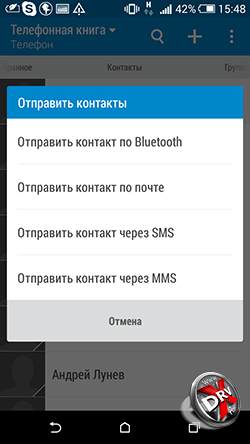
Puoi anche trasferire i contatti da un telefono all'altro utilizzando il Bluetooth. È vero, questo metodo è adatto solo per un numero limitato di voci e una volta non puoi inviare più di 10 pezzi. Per fare ciò, vai al menu dell'applicazione Contatti e seleziona l'opzione Invia contatti. Quindi contrassegnare le voci necessarie con una casella di controllo e quindi selezionare il metodo di invio - Bluetooth. È necessario prima stabilire una connessione Bluetooth tra i telefoni.
Inoltre, l'elemento Invia contatti consente di inviarli tramite e-mail, da via SMS o MMS, ma questi metodi non sono rilevanti quando si trasferiscono i contatti da un telefono all'altro.
Come trasferire i contatti da iPhone ad Android
Esistono due modi per trasferire i contatti da iPhone ad Android, sincronizzandosi con Gmail e utilizzando un file VCard. Entrambi richiederanno uno sforzo.
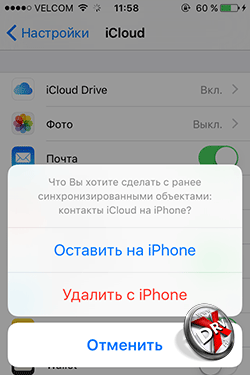
Per impostazione predefinita attivo Contatti iPhone sincronizzato con iCloud. Devi passare la sincronizzazione a Gmail e non perdere la tua rubrica. Per fare ciò, vai su Impostazioni iPhone - Posta, indirizzi, calendari - Account / iCloud e disattiva la sincronizzazione dei contatti. Apparirà una finestra pop-up. In esso è necessario selezionare l'opzione "Lascia sul telefono". È così che salviamo i contatti sull'iPhone. Se selezioni un'altra opzione, i contatti verranno eliminati da iPhone.
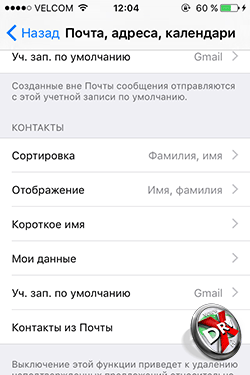
Ora devi rendere Gmail l'account predefinito per i Contatti iPhone. L'impostazione viene eseguita nella sezione Impostazioni - Posta, Indirizzi, Calendari. Nella sottovoce Contatti, uno degli ultimi sarà l'Account predefinito. Devi selezionare l'elemento e contrassegnare Gmail. Dopo un po', i contatti verranno sincronizzati con Gmail. Se ha già dei contatti, possono essere duplicati.

Successivamente, devi attivare il tuo account Gmail su Android. Dopo un po', i contatti appariranno sul tuo telefono. Se ciò non accade, è necessario cercare nel menu delle fonti nell'applicazione Contatti, quali fonti sono attivate. Forse con un account Voci di Gmail deselezionato. Potrebbe anche essere necessario forzare l'avvio della sincronizzazione. Questo viene fatto in Impostazioni - Account e sincronizzazione - Google - Gmail.
Per trasferire i contatti da iPhone ad Android, puoi utilizzare il file VCard. Puoi creare un file solo in iCloud. Pertanto, prima di tutto, è necessario assicurarsi che i contatti siano sincronizzati con il cloud.

Per creare un file vCard, devi selezionare tutti i contatti usando ctrl-AWindows o Comando-A su un Mac, c'è un'opzione Esporta vCard nel menu delle impostazioni dell'app web iCLoud. Salva il file sul disco rigido o sull'unità flash. In qualsiasi modo, scrivilo nella memoria di un dispositivo Android.
Abbiamo già descritto i prossimi passi. Nell'applicazione Contatti, devi andare su Menu - Gestisci contatti - Importa ed esporta contatti, seleziona Importa contatti, quindi la posizione del file VCard - nella memoria del telefono o su una scheda SD. L'applicazione Contatti copierà tutti i dati dal file nella memoria del dispositivo.
Invece di scrivere un file VCard su un telefono Android, puoi importare i contatti da esso in Gmail e quindi sincronizzarlo con il tuo gadget. Per fare ciò, in Gmail devi selezionare Contatti e lì - l'elemento Importa. Nella finestra pop-up, seleziona l'ultimo elemento. Resta solo da sincronizzare il dispositivo con Gmail.
Come trasferire i contatti da Windows Phone ad Android
Esistono diversi modi per trasferire i contatti da Windows Phone su Android. Puoi utilizzare applicazioni che ti consentono di creare un file VCard. Dal momento che i contatti Utenti Windows Il telefono è sincronizzato con l'account record Microsoft, saranno in Outoook.com per impostazione predefinita, puoi aggiungere un account Outlook ad Android. Infine, puoi trasferire i contatti da Outlook utilizzando un file CSV.
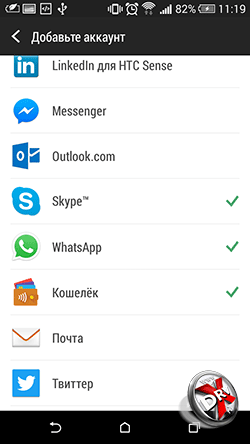
Per trasferire i contatti da Windows Phone ad Android sincronizzando con Outlook.com, devi aggiungere un account al tuo telefono. Per fare ciò, vai su Impostazioni - Account e sincronizzazione e fai clic su +. Dalla selezione proposta, fai clic su Outlook, quindi inserisci le informazioni del tuo account e seleziona sincronizza i contatti. In questo metodo ci sono alcuni svantaggi. In alcuni casi Outlook non consente di modificare i contatti su dispositivi di terze parti, quindi è meglio rendere i contatti "nativi" per Android trasferendoli tramite un file
In Outlook.com, seleziona Persone dal menu. Quindi fare clic sul pulsante Gestisci e nel nuovo menu Esporta per Outlook.com e altri servizi. I contatti verranno salvati in un file CSV. Deve essere salvato sul tuo computer.
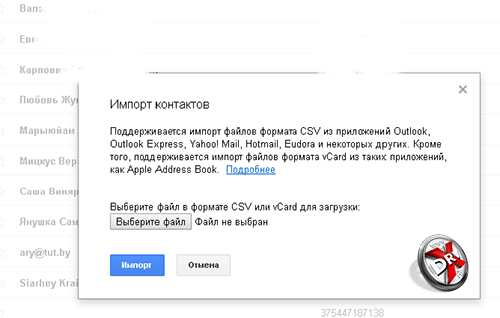
Successivamente, in Gmail, come già descritto sopra, è necessario selezionare Contatti. C'è una voce Importa nel menu. Se lo fai clic, apparirà un menu a comparsa in cui devi scegliere di importare da un file CSV o VCard. Resta da selezionare un file sul disco rigido, i contatti verranno caricati su Gmail e quindi sincronizzati con Android.
Come trasferire i contatti da Android al computer
È molto facile trasferire i contatti da Android al computer. È sufficiente generare un file VCard. Possono lavorare con lui Programmi Microsoft Contatti di Outlook o Windows, nonché altre applicazioni.

Per esportare i contatti in un file VCard sul tuo telefono, devi andare nell'applicazione Contatti: Menu - Gestisci contatti - Importa ed esporta contatti e seleziona l'elemento che ti serve: Esporta su scheda SD o Esporta su memoria del telefono.
Tutti i contatti verranno salvati nel file VCard. Quindi può essere scritto nella memoria del computer e aperto nel programma appropriato per lavorare con i contatti. Il file può essere archiviato come backup su un computer. Tuttavia, non si sincronizzerà con Android. Pertanto, è consigliabile sincronizzare i contatti Android con Gmail.

A proposito, puoi anche esportare i contatti da Gmail. Per fare ciò, seleziona la voce Esporta contatti nel menu. Possono anche essere salvati in un file VCard.
Quando si apre VCard in Programmi Windows potrebbero esserci problemi con la visualizzazione dell'alfabeto cirillico. VCard viene salvata con la codifica UTF-8 per impostazione predefinita, mentre Windows utilizza Windows-1251, tuttavia, in ultime versioni Il sistema operativo Microsoft ha esteso il supporto per Unicode. Tuttavia, se il problema persiste, è necessario aprire il file in qualsiasi editor di testo, ad esempio, Blocco note 2, che supporta la modifica della codifica. Cambialo e salva. In effetti, VCard è un file di testo normale.
Sincronizza i contatti Android con Google
I contatti Android vengono sincronizzati con Gmail e Google per impostazione predefinita se l'account corrispondente viene aggiunto al telefono. E senza un account, è impossibile utilizzare completamente Android.

Per aggiungere un account, devi andare su Impostazioni - Account e sincronizzazione. Qui, fai clic sul Plus e seleziona dall'elenco dell'elenco di Google. Quindi, inserisci le informazioni del tuo account o creane uno.

Google apparirà ora nell'elenco degli account aggiunti. Se ci vai dentro, allora ci sarà un nome cassetta postale"[email protected]". Selezionando un account, puoi avviare manualmente la sincronizzazione di vari dati e Servizi Google. I contatti sono in fondo all'elenco.
Nella voce di menu Impostazioni - Account e sincronizzazione in alto c'è un interruttore di sincronizzazione automatica. Se lo attivi, tutti gli account verranno sincronizzati automaticamente. Se è disabilitato, la sincronizzazione deve essere avviata manualmente, come descritto nel paragrafo precedente.
Importa contatti su Android
L'importazione dei contatti su Android è organizzata in modo molto semplice.
Nell'applicazione Contatti, devi andare su Menu - Gestisci contatti - Importa ed esporta contatti.

Si aprirà un menu con tre opzioni per l'importazione dei contatti. Importa da SIM. Deve essere selezionato per trasferire i contatti dalla scheda SIM alla memoria del telefono. Importa scheda SD e Importa dalla memoria del telefono devono essere selezionati per sovrascrivere i contatti dai file dei contatti, ad esempio VCard. Android non ha bisogno di specificare la posizione del file dei contatti. Il sistema stesso troverà tutti i file supportati e ti chiederà di selezionare quello da cui verranno importati i dati.
Se non è fisicamente possibile collegare il telefono a un computer per scrivere un file VCard sul telefono, questo può essere inviato per posta, tramite Bluetooth, caricato sul cloud e quindi scaricato sul dispositivo.
Puoi anche importare i contatti su Android tramite l'app Contatti Google. Puoi accedervi da Gmail. Nella voce di menu Extra, seleziona Importa contatti. Inoltre, per trasferire i contatti su Android, è sufficiente sincronizzare i contatti con Gmail.
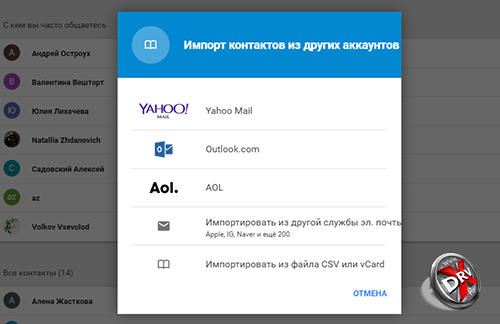
IN nuova versione In Gmail, l'elemento Importa si trova nella sezione Altro, non Avanzate. Supporta anche l'importazione di contatti da Yahoo mail, Outlook, AOL e altri. Pertanto, se i contatti sono sincronizzati con altri servizi di posta, puoi ritirarli direttamente da lì. È sufficiente inserire i dati di accesso alla posta. Vero, Google avverte che per una serie di servizi la funzione di importazione dei contatti è implementata a spese di sviluppatori di terze parti, quindi spetta a tutti decidere se affidare le proprie credenziali a fornitori di servizi di terze parti.
Dove sono archiviati i contatti in Android
I contatti in Android sono archiviati nel file Contacts.db o Contacts2.db. È un database SQLite. È facile trovare software su Internet in grado di leggere tali file. Tuttavia, i file stessi non sono così facili da trovare.
Per accedervi, è necessario disporre dei diritti di root. Se non sono presenti, l'utente semplicemente non vedrà questo file, non vedrà la cartella in cui si trova il database. Solo se disponi dei diritti di root, puoi accedere a Android/data/data/com.android.providers.contacts/databases/, dove si trovano i file di contatto.
Esporta contatti da Android
Puoi esportare i contatti da Android utilizzando la funzionalità integrata dell'app Contatti.
Nel menu dell'applicazione, seleziona Gestisci contatti, quindi Importa ed esporta contatti. Sono disponibili tre opzioni per l'esportazione: salva i contatti nella SIM, salva nella memory card o nella memoria del telefono. Quando vengono salvati su una memory card o sulla memoria del telefono, i contatti verranno esportati in un file VCard, che può quindi essere utilizzato per importare contatti, sia su Android che iOS, servizi di posta, cloud, applicazioni desktop.
Come recuperare i contatti Android
La soluzione a questo problema dipende dal fatto che i contatti siano stati sincronizzati con Gmail, se il copia di backup VCard.
Se i contatti sono stati sincronizzati con Gmail, sincronizzali sul tuo telefono. Tuttavia, può capitare che i contatti siano stati cancellati accidentalmente dallo smartphone Android. Si è sincronizzato con Gmail e anche i contatti sono scomparsi. Non è un problema.
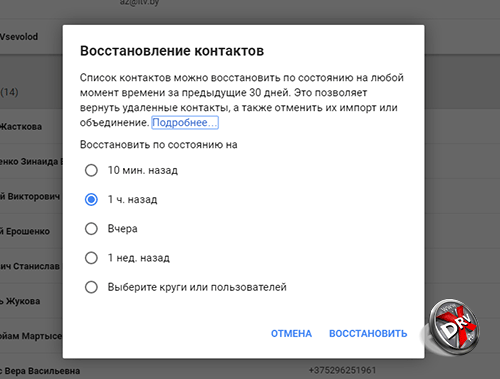
Google memorizza i contatti per un massimo di 30 giorni. In Gmail, nella sezione Avanzate/Altro, seleziona Ripristina contatti. Apparirà un menu in cui è possibile selezionare una data per il ripristino dei contatti. Dopo che sono stati ripristinati su Gmail, possono essere sincronizzati con il tuo telefono.
Se è stato eseguito un backup su VCard, per ripristinarlo è sufficiente caricare il file nella memoria del dispositivo o su una memory card e importare i contatti da esso, come descritto nelle sezioni precedenti.
Come eliminare i contatti su Android
Esistono diversi modi per eliminare i contatti su Android, a seconda di quanti contatti devi eliminare e della sicurezza.
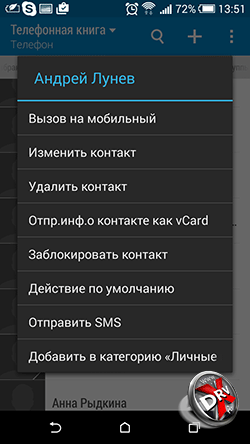
Per eliminare un contatto, puoi aprire l'applicazione Contatti, selezionare il contatto desiderato e toccarlo tenendo premuto il dito in un punto. Apparirà un menu contestuale con la voce Elimina.
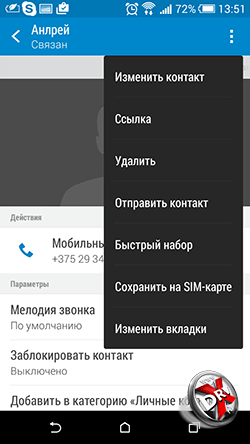
Puoi anche andare al contatto e fare clic sui tre punti nell'angolo in alto a destra. Questo è il menu dei contatti. C'è anche un'opzione di eliminazione qui.
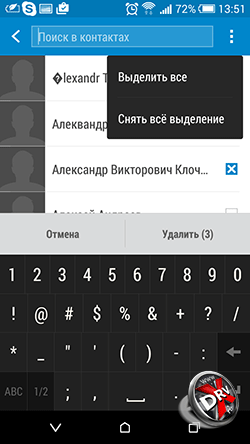
La voce Elimina contatti si trova anche nel menu dell'applicazione Contatti stessa. Quando si fa clic su Elimina contatti, all'utente verrà offerto un elenco di contatti in cui può contrassegnare i contatti per l'eliminazione o selezionarli tutti. Quindi, fai clic sul pulsante Elimina.
Puoi semplicemente ripristinare tutti i dati del telefono. Questo viene fatto in Impostazioni - Backup e ripristino.
Backup dei contatti su Android
Android offre diversi modi per eseguire il backup dei contatti contemporaneamente
Il primo metodo è semplice e affidabile, ma sarà difficile mantenere aggiornato il backup dei contatti. Si tratta di esportare i contatti in un file VCard. Come farlo, vedi sopra nella sezione Esporta. Contatti Android.
Il secondo modo è sincronizzare i contatti con Gmail. Spesso è abilitato per impostazione predefinita. Come gestire la sincronizzazione è descritto sopra.


Scelta di un account per il backup di Android
Il terzo modo è abilitare backup per tutti i telefoni Server di Google. Questo viene fatto da Impostazioni - Backup e ripristino. Quando il backup è attivato, Android eseguirà una copia del telefono sui server di Google, non solo i contatti verranno salvati lì, ma anche tutti i dati personali, i dati delle applicazioni, ecc.
App di contatti Android
L'app Contatti per Android ha buone funzionalità ed è abbastanza comoda, quindi ha molto senso farlo soluzioni di terze parti no, ma considereremo comunque alcune applicazioni
Contatti
- Sviluppatore: AndloRD.
- Grado: 4,1.
- Numero di installazioni: 1 milione.
Questa applicazione è un'alternativa ai contatti Android standard. Non differisce per funzionalità estese, ma piuttosto interessante per un approccio diverso alla memorizzazione della rubrica. Laddove Contatti Google memorizza tutte le informazioni in un database, Contatti VCF memorizza tutte le informazioni in un file vCard (vcf). È questo file che può essere ottenuto come risultato dell'esportazione.
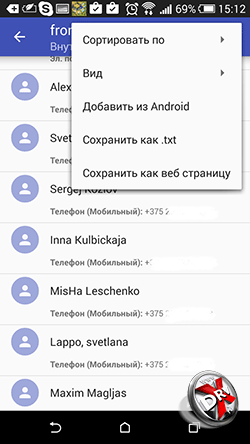
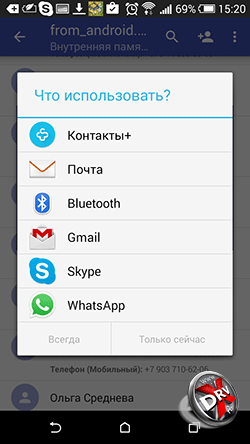
Quando installi l'app, si basa su un file vCard esistente o ne crea uno in base al tuo numero di telefono. libri Android. Di conseguenza, l'utente ha sempre un file vCard aggiornato nel telefono. Questo può letteralmente salvare in caso di un guasto improvviso del sistema.
I contatti possono essere ordinati, inviati per posta, tramite messenger. Purtroppo le funzioni da aggiungere ad Android e ad un altro file vCard sono disponibili solo nella versione a pagamento.
Contatti+
- Sviluppatore: Team Contact Plus
- Grado: 4,1.
- Numero di installazioni: 50 milioni.
Rende i contatti più divertenti. Tutti i contatti vengono presentati con avatar. Questa rappresentazione semplifica la chiamata all'abbonato desiderato: la scelta in base ai volti è più rapida. Ci sono funzioni di ricerca avanzate: puoi cercare non solo per nome o per telefono, ma anche per posta, SMS, ecc.
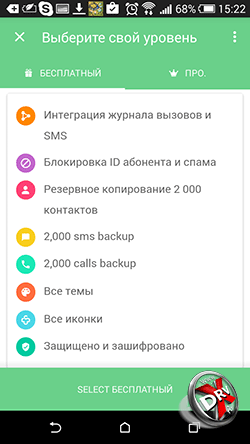
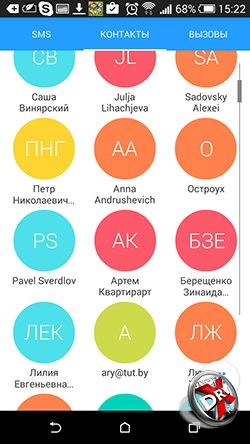
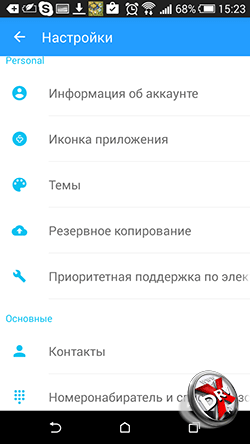
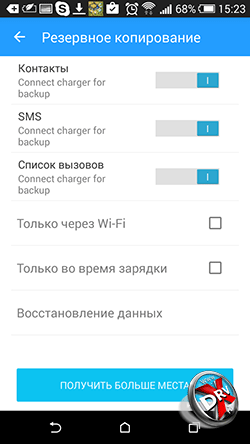
Sono supportati temi e varie opzioni di design per la rubrica. I contatti+ hanno anche un registro delle chiamate e un SMS.
I contatti sono archiviati in forma crittografata.
L'applicazione ha una funzione di backup separata. Vero, dentro versione gratuita possono essere salvati solo fino a 2000 contatti, chiamate o SMS. La copia è configurata separatamente per ciascuna categoria di informazioni.
Salva i contatti su TXT
- Sviluppatore: vichingo.
- Grado: 4,3.
- Numero di installazioni: 15mila.
Su Android, i contatti possono essere esportati in formato vCard. Questa applicazione ti consente di salvarli in txt. Puoi salvare in file di testo tutti i contatti, voci singole o più.
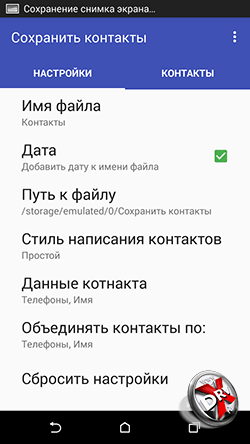

Consente inoltre di personalizzare quali campi verranno salvati nel file.
In futuro, il file potrà essere utilizzato a discrezione dell'utente. Puoi anche inviarlo via e-mail.
Composizione dei contatti più semplice
- Sviluppatore: SimplerApps
- Grado: 4,3.
- Numero di installazioni: 5 milioni.
Prima di tutto, è un'alternativa all'implementazione standard del telefono Android. Non solo la rubrica è supportata, ma anche il dialer, Caller ID, funziona con gli SMS. Tuttavia, l'applicazione ha alcune caratteristiche interessanti per lavorare con i contatti. Il più importante è il backup. Puoi creare sia una copia locale dei contatti che salvarla nel cloud dell'applicazione. È possibile impostare backup automatici. La ricerca dei duplicati nei contatti viene effettuata dall'applicazione costantemente in modalità automatica.
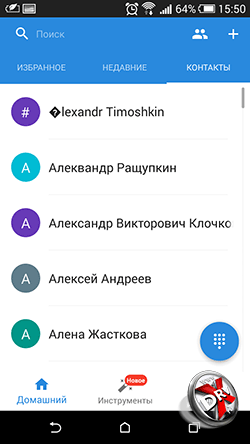
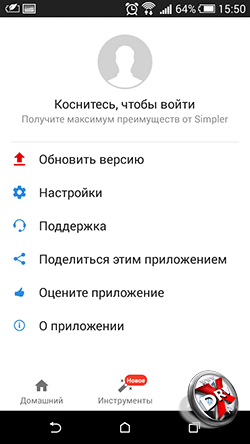
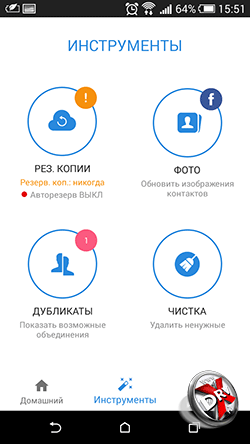
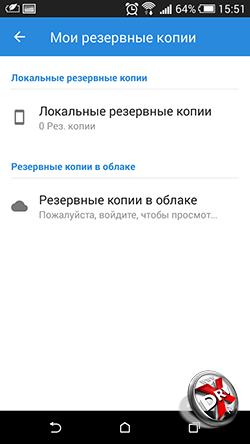
Un'altra caratteristica interessante è la ricerca di foto su Facebook. L'applicazione richiede all'utente di confrontare i suoi amici rete sociale con un elenco di contatti e se ci sono corrispondenze, usa le foto del profilo di Facebook per l'ID chiamante.
Inoltre, puoi utilizzare temi diversi per l'interfaccia dell'applicazione.
SA Contatto Lite
- Sviluppatore: sapp.
- Grado: 4,0.
- Numero di installazioni: 1 milione.
Applicazioni per l'esportazione e l'importazione di contatti in File Excel. Excel è la migliore fonte da importare in Outlook.
L'applicazione consente di personalizzare quali campi verranno esportati in Excel. Puoi trasferire tutti i campi di contatto, inclusa una foto. L'unica eccezione è una suoneria personale assegnata a un contatto.
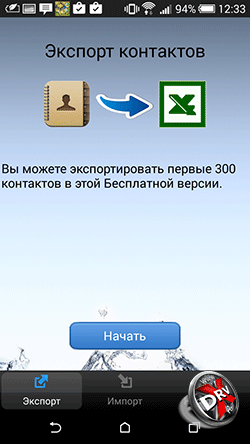


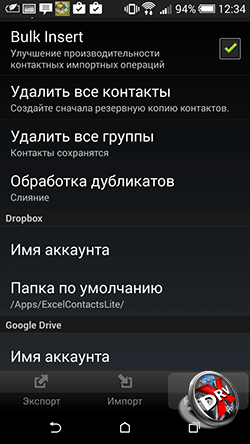
L'applicazione converte automaticamente anche le codifiche in base a Requisiti di Windows e Applicazioni Microsoft in modo che i nomi nei contatti vengano visualizzati correttamente.
Il file esportato può essere archiviato su una memory card, inviato per posta, caricato su servizi cloud.
Il limite della versione gratuita è che puoi esportare solo i primi 300 contatti. Dovrai pagare per una rubrica telefonica più grande.
Produzione
Lavorare con i contatti in Android è ben organizzato. Non c'è praticamente bisogno di contattare applicazioni di terze parti se leggi la nostra guida Con gli strumenti Android, puoi eseguire tutte le azioni possibili con i contatti.
Tuttavia, se vuoi decorare e diversificare il dialer o la rubrica, allora entra Gioca al mercato abbastanza app. È vero, devi stare attento quando li scegli. Si tratta di dati personali.
sala operatoria sistema Android Oggi è installato sulla maggior parte degli smartphone e vari dispositivi mobili, quindi è utilizzato dalla stragrande maggioranza degli utenti. Ma anche se nel tempo dispositivi mobili stanno guadagnando sempre più opportunità, per la maggior parte delle persone il loro scopo principale rimane la possibilità di contattare parenti e amici, che il più delle volte vengono registrati nei Contatti. Ecco perché, in modo che a un certo punto non perdi accidentalmente tutte queste informazioni e non perda i contatti con le persone a te vicine, è meglio capire in anticipo come eseguire il backup dei contatti Android.
Dove sono conservati?
L'elenco dei contatti può essere definito uno dei luoghi dello smartphone più sensibili alle fughe di dati. Ciò suggerisce che in caso di guasti software o anche fisici nel funzionamento del tuo dispositivo, potrebbe verificarsi una situazione del genere che il danno a queste informazioni verrà aggiunto all'elenco di altri problemi, e questa è una notizia estremamente spiacevole per ogni persona. Se hai un backup dei contatti Android, sarai sempre in grado di ripristinarli in pochissimo tempo.
I contatti in Android sono archiviati nella seguente directory: "data/data/com.android.providers.contacts/databases", dove fascicolo speciale"contacts.db" o "contacts2.db" a seconda del tipo di firmware in uso. Tuttavia, per poter accedere a dato file devi arrivare prima Diritti di root.
Per assicurarti di non perdere l'elenco dei contatti in caso di guasto del dispositivo, devi esportarlo.
Come farlo?
Per esportare l'elenco dei contatti, è necessario effettuare le seguenti operazioni:
- Avvia l'app Contatti.
- Seleziona "Importa/Esporta".
- Seleziona "Esporta in archivio".
- Sposta il file salvato sul tuo computer nel modo che preferisci.
Successivamente, puoi importare nuovamente il file in qualsiasi momento allo stesso modo.
